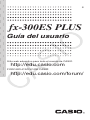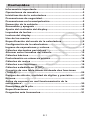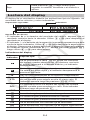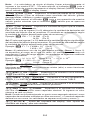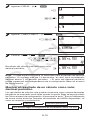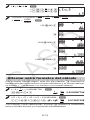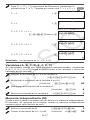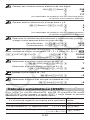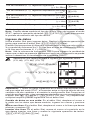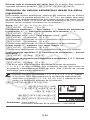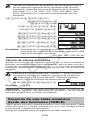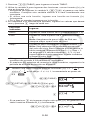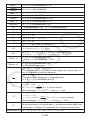S-1
Contenidos
Información importante ...........................................................2
Operaciones de muestra ..........................................................2
Inicialización de la calculadora ...............................................2
Precauciones de seguridad .....................................................2
Precauciones en la manipulación ...........................................2
Remoción de la cubierta ..........................................................3
Encendido y apagado ..............................................................3
Ajuste del contraste del display ..............................................3
Leyendas de teclas ...................................................................3
Lectura del display ...................................................................4
Uso de los menús .....................................................................5
Especificación del modo de la calculadora ...........................5
Configuración de la calculadora .............................................5
Ingreso de expresiones y valores ...........................................7
Cálculos decimales periódicos ..............................................9
Alternar entre formatos del cálculo .....................................13
Cálculos básicos ....................................................................14
Factorización en números primos ........................................18
Cálculos de restos .................................................................18
Cálculos con funciones .........................................................19
Cálculos estadísticos (STAT).................................................22
Creación de una tabla numérica desde dos funciones
(TABLE) ...................................................................................25
Rangos de cálculo, cantidad de dígitos y precisión ...........27
Errores .....................................................................................29
Antes de suponer un mal funcionamiento de la
calculadora... ..........................................................................30
Reemplazo de la pila ..............................................................30
Especificaciones ....................................................................31
Preguntas más frecuentes .....................................................31

S-2
Información importante
• Las imágenes e ilustraciones (tales como las leyendas de teclas) mostradas
en esta Guía del usuario son solo con fines ilustrativos y pueden diferir
ligeramente de los elementos reales que representan.
• El contenido de este manual está sujeto a cambios sin previo aviso.
• En ningún caso, CASIO Computer Co., Ltd. será responsable por daños
especiales, colaterales, incidentales o consecuentes que se deriven
o que surjan de la compra o uso de este producto y de los accesorios
entregados con el mismo. Asimismo, CASIO Computer Co., Ltd. no asume
responsabilidad alguna ante ningún tipo de reclamo de terceras partes
que surjan del uso de este producto y de los accesorios entregados con el
mismo.
• Asegúrese de tener a mano toda la documentación del usuario para futuras
consultas.
Operaciones de muestra
En este manual, las operaciones de muestra se indican con el ícono . A
menos que se especifique lo contrario, todas las operaciones de muestra
suponen que la calculadora se encuentra en su configuración inicial
predeterminada. Utilice el procedimiento “Inicialización de la calculadora”
para regresar la calculadora a su configuración inicial.
Para informarse sobre los indicadores B, b, v y V que
se muestran en las operaciones de muestra, vea “Configuración de la
calculadora”.
Inicialización de la calculadora
Cuando desee inicializar la calculadora o regresar el modo de cálculo
y la configuración al estado inicial predeterminado realice el siguiente
procedimiento. Tenga en cuenta que esta operación eliminará todos los
datos actualmente en memoria.
!9(CLR)3(All)=(Yes)
Precauciones de seguridad
Pilas
• Mantenga las pilas fuera del alcance de los niños pequeños.
• Utilice solamente el tipo de pila especificado por este manual.
Precauciones en la manipulación
• Aun cuando la calculadora esté funcionando normalmente, reemplace
la pila al menos una vez cada tres años (LR44 (GPA76)).
El escape de alguna sustancia desde una pila agotada puede hacer que
la calculadora se dañe y funcione defectuosamente. Nunca deje una pila
agotada en la calculadora. No intente utilizar la calculadora si la pila está
completamente agotada.
• La pila entregadas con esta calculadora pueden descargarse
ligeramente durante el transporte y almacenamiento. Debido a esto,
puede ser necesario su reemplazo antes del tiempo estimado para su
duración normal.
• No utilice con este producto pilas de tecnología oxyride* ni ningún otro
tipo de pila a base de níquel. La incompatibilidad entre tales pilas y

S-3
las especificadas para este producto puede reducir la vida útil de las
pilas y ocasionar un mal funcionamiento del producto.
• Evite el uso y el almacenamiento de esta calculadora en zonas con
temperaturas extremas, gran humedad o polvo.
• No exponga la calculadora a golpes, presiones o condiciones
mecánicas extremas.
• Nunca intente desarmar la calculadora.
• Limpie el exterior de la calculadora con un paño seco y suave.
• Cuando decida deshacerse de la calculadora o de su pila, hágalo
respetando las regulaciones locales referidas al tema.
* Los nombres de la compañía o de los productos mencionados en este
manual pueden ser marcas registradas o marcas de sus respectivos
dueños.
Remoción de la cubierta
Para usar la calculadora retire su cubierta
deslizándola hacia abajo y sujétela de la
parte posterior como se ve en la figura a
la derecha.
Encendido y apagado
Presione O para encender la calculadora.
Presione 1A(OFF) para apagar la calculadora.
Apagado automático
Su calculadora se apagará automáticamente tras un período de inactividad
de aproximadamente 10 minutos. Si así sucede, presione la tecla O para
volver a encender la calculadora.
Ajuste del contraste del display
Para ver la pantalla CONTRAST realice las siguientes operaciones de teclas:
1N(SETUP)ch(]CONT'). Luego mediante d y e ajuste el
contraste. Una vez logrado el contraste deseado, presione A.
Importante: Si el ajuste del contraste no mejora la visión del display,
probablemente el nivel de la pila sea bajo. Reemplace la pila.
Leyendas de teclas
Al presionar 1 o S seguido por una segunda
tecla se ejecutará la función alternativa de dicha tecla.
La función alternativa de cada tecla se indica en la
leyenda superior.
A continuación se muestran los significados del color de
las leyendas de las funciones alternativas.
Si el texto de la
leyenda es de color:
Significa que:
Amarillo
Debe presionar 1 y luego la tecla que
corresponde a la función a aplicar.
sin
–1
D
s
Función alternativa
Función propia de la tecla
sin
–1
D
s
Función alternativa
Función propia de la tecla

S-4
Rojo
Debe presionar S y luego la tecla para
ingresar la variable, constante o el símbolo a
aplicar.
Lectura del display
El display de la calculadora muestra las expresiones que se ingresan, los
resultados de los cálculos y varios indicadores.
Expresiones ingresadas Indicadores
Resultados de cálculos
• El indicador ' a la derecha del resultado del cálculo, expresa que el
resultado continúa hacia la derecha. Utilice e y d para desplazar el
resultado en el display.
• El indicador g a la derecha de la expresión ingresada representa que ésta
continúa hacia la derecha. Utilice e y d para desplazar la expresión en
el display. Observe que si desea desplazar la expresión ingresada mientras
se muestran ambos indicadores ' y g, deberá presionar primero A y
luego utilizar e y d para desplazarse.
Indicadores del display
Este
indicador:
Expresa que:
S
Se ha presionado la tecla 1 por lo que las funciones
del teclado quedan desplazadas. Al presionar una tecla
el teclado regresará a su estado anterior y el indicador
desaparecerá.
A
Se ha ingresado al modo alpha al presionar la tecla S.
Se saldrá del modo alpha y el indicador desaparecerá al
presionar una tecla.
M
Hay un valor almacenado en la memoria independiente.
STO
La calculadora está a la espera del ingreso del nombre
de una variable para asignar en ella un cierto valor. El
indicador aparece luego de presionar 1t(STO).
RCL
La calculadora está a la espera del ingreso del nombre
de una variable para recuperar su valor. Este indicador
aparece luego de presionar t.
STAT
La calculadora esta en modo STAT.
7
La unidad angular predeterminada es grados.
8
La unidad angular predeterminada es radianes.
9
La unidad angular predeterminada es grados centesimales.
FIX
Se ha establecido una cantidad fija de decimales.
SCI
Se ha establecido una cantidad fija de dígitos significativos.
Math
Se ha elegido el display Natural.
Math MathMath Math

S-5
$`
El historial de cálculos está disponible y puede verse o
existen más datos antes o después de la pantalla actual.
Disp
El display muestra actualmente un resultado intermedio de
un cálculo de expresiones múltiples.
Importante: En el caso de cálculos que tomen mucho tiempo de ejecución,
podrían verse solamente los indicadores anteriores (sin ningún valor) durante
la ejecución interna.
Uso de los menús
A ciertas operaciones de la calculadora se accede mediante menús.
Al presionar N o w, por ejemplo, se verá un menú de funciones
aplicables.
Las siguientes son las operaciones a realizar para navegar entre menús.
• Puede seleccionar un elemento de menú presionando la tecla numérica
que corresponda al número a su izquierda en la pantalla del menú.
• El indicador $ en la esquina superior derecha del menú expresa que hay
otro menú después del actual. El indicador ` expresa que hay otro menú
antes. Use c y f para alternar entre menús.
• Para cerrar un menú sin realizar selección alguna, presione A.
Especificación del modo de la
calculadora
Cuando desee realizar este tipo de
operación:
Realice esta operación
de tecla:
Cálculos generales
N1(COMP)
Cálculos estadísticos y de regresiones
N2(STAT)
Generar una tabla numérica basada en una
o dos funciones
N3(TABLE)
Nota: El modo predeterminado de cálculo es COMP.
Configuración de la calculadora
Para visualizar el menú de configuración realice las siguientes operaciones
de tecla: 1N(SETUP). Luego, mediante c y f y las teclas numéricas
configure la calculadora a su criterio.
Los ajustes predeterminados se indican subrayados ( ___ ).
1MthIO 2LineIO Especifican el formato del display.
Display Natural (MthIO) permite que las
fracciones, los números irracionales y otras
expresiones puedan verse tal como se los
escribe en papel.
MthIO: Seleccione MathO o LineO. MathO muestra las entradas y los
resultados tal como se los escribe en papel. LineO muestra las entradas
igual que MathO, pero los resultados se ven en formato lineal.
Display Linear (LineIO) permite que las
fracciones y otras expresiones se vean en una
sola línea.
MathMath

S-6
Nota: • La calculadora se ajusta al display Linear automáticamente al
ingresar a los modos STAT. • En este manual, el indicador B junto a
una operación de muestra representa el display Natural (MathO) mientras
que el indicador b el display Linear.
3Deg 4Rad 5Gra Especifica la unidad de medida de los ángulos
que se ingresan y que se obtienen como resultado del cálculo: grados
sexagesimales, radianes o grados centesimales.
Nota: En este manual, el indicador v junto a una operación de muestra
señala grados mientras que el indicador V señala que se opera en
radianes.
6Fix 7Sci 8Norm Especifica la cantidad de dígitos que se muestra
en el resultado de un cálculo.
Fix: El valor que se ingresa (0 a 9) determina la cantidad de decimales del
resultado del cálculo que se muestran. El resultado es redondeado según
la cantidad de dígitos especificada antes de mostrarse.
Ejemplo: b 100 ÷ 7 = 14,286 (Fix 3)
14,29 (Fix 2)
Sci: El valor que ingrese (1 a 10) determina la cantidad de dígitos significativos
del resultado del cálculo que se muestran. El resultado es redondeado según
la cantidad de dígitos especificada antes de mostrarse.
Ejemplo: b 1 ÷ 7 = 1,4286 × 10
–1
(Sci 5)
1,429 × 10
–1
(Sci 4)
Norm: Al seleccionar uno de los dos modos posibles ( Norm 1 , Norm 2)
se especifica el rango en el que se verán los resultados en formato no
exponencial. Fuera del rango elegido, los resultados se muestran mediante
formato exponencial.
Norm 1: 10
–2
| x |, | x | 10
10
Norm 2: 10
–9
| x |, | x | 10
10
Ejemplo: b 1 ÷ 200 = 5 × 10
–3
(Norm 1)
0,005 (Norm 2)
c1ab/c c2d/c Especifica el formato usado para mostrar
fracciones en el cálculo: como fracciones mixtas (ab/c) o como fracciones
impropias (d/c).
c3STAT 1ON ; 2OFF Especifica si se muestra o no la columna
FREQ (frecuencia) en el editor del modo STAT.
c4TABLE 1f(x) ; 2f(x),g(x) Especifica si se usa únicamente la
función
f(x) o bien las dos funciones f(x) y g(x) en el modo TABLE.
c5Rdec 1ON ; 2OFF Especifica si se muestra o no el resultado
de un cálculo utilizando el formato decimal periódico.
c6Disp 1Dot ; 2Comma Especifica si el resultado se muestra
con una coma o un punto como separador decimal. Al ingresar un valor
siempre se verá un punto.
Nota: Cuando se ha seleccionado un punto como separador decimal, como
separador de resultados múltiples se utiliza una coma (,). Cuando el separado
decimal es una coma, los resultados se separan con punto y coma (;).
c7]CONT' Ajuste del contraste del display. Vea “Ajuste del
contraste del display” para más detalles.

S-7
Inicialización de la configuración
Realice el siguiente procedimiento para inicializar la calculadora, mediante
el cual se regresa el modo de cálculo a COMP y el resto de los parámetros
incluyendo la configuración de menú a sus valores predeterminados.
19(CLR) 1(Setup) =(Yes)
Ingreso de expresiones y valores
Reglas básicas de ingreso
Los cálculos pueden ingresarse de la misma forma en que son escritos.
Al presionar = la secuencia de prioridades del cálculo se evaluará
automáticamente y el resultado aparecerá en el display.
4 × sen30 × (30 + 10 × 3) = 120
4 *s 30 )*( 30 + 10 * 3 )=
*
1
*
2
*
3
*
1
Las funciones sen, senh y otras que incluyan paréntesis, requieren el
paréntesis de cierre.
*
2
Los símbolos de multiplicación ( × ) pueden omitirse. Se puede omitir
el signo de multiplicación inmediatamente antes de la apertura de un
paréntesis, inmediatamente antes de cualquier función seno u otra que
incluya paréntesis, inmediatamente antes de la función Ran# (generador
de números aleatorios),inmediatamente antes de una variable (A, B, C,
D, E, F, M, X, Y), o de las constantes científicas, π o
e .
*
3
Los paréntesis de cierre inmediatamente antes de la operación = pueden
omitirse.
Ingreso de un ejemplo omitiendo las operaciones **
2
y )*
3
en el
ejemplo anterior.
4 s 30 )( 30 + 10 * 3 =
Nota: • Si el cálculo tiene una extensión tal que durante su ingreso sobrepasa
la pantalla, ésta se desplazará automáticamente a la derecha y aparecerá el
indicador ] en el display. Cuando esto sucede, puede desplazar el display
a la izquierda mediante d y e para mover el cursor. • Con el display
Linear seleccionado, presionando f se lleva el cursor al inicio del cálculo,
mientras que c lo lleva al final. • Al presionar e con el display Natural
seleccionado y el cursor al final del cálculo ingresado hará que el cursor
se desplace al inicio y si presiona d con el cursor al inicio hará que se
desplace al final. • En un cálculo se pueden ingresar hasta 99 bytes. Cada
número, símbolo o función utiliza normalmente un byte. Algunas funciones
requieren de 3 a 13 bytes. • Cuando queden 10 bytes o menos de capacidad
de ingreso, el cursor cambiará su forma a k. Si esto ocurre, finalice el ingreso
del cálculo y presione =.
Secuencia de prioridad de cálculos
La secuencia de prioridad de los cálculos ingresados se evalúa según las
reglas que siguen. Cuando la prioridad de dos expresiones es la misma, el
cálculo se realiza de izquierda a derecha.
MathMath
MathMath

S-8
1)
Expresiones con paréntesis
2)
Funciones que necesitan un argumento a la derecha y un
paréntesis de cierre “)” después del argumento.
3)
Funciones que se aplican luego de ingresar el valor (
x
2
, x
3
, x
–1
, x !,
°’ ”, °,
r
,
g
, %), potencias ( x ^), raíces ( ")
4)
Fracciones
5)
Signo menos (–)
Nota: Al elevar al cuadrado un valor negativo (tal como –2),
el valor elevado debe encerrarse entre paréntesis
( (- 2 )w=). Como
x
2
tiene mayor prioridad que el
signo negativo, si ingresa - 2 w= resultaría en elevar 2 al
cuadrado y luego cambiarle de signo al resultado. Tenga siempre
presente la secuencia de prioridades y delimite los valores
negativos entre paréntesis cuando sea necesario.
6)
Modo STAT de valores estimados ( m, n, m
1
, m
2
)
7) Multiplicación cuando se omite el signo de multiplicación
8) Permutaciones ( n P r ), combinaciones ( n C r )
9)
Multiplicación (×), división (÷), cálculos de restos (÷R)
10) Suma, resta (+, –)
Ingreso mediante display Natural
El display Natural permite ingresar y ver fracciones y ciertas funciones
(log,
x
2
, x
3
, x ^, ), #, ", x
−1
, 10 ^, e ^, Abs) tal como se escriben en un
libro de texto.
2 +
'
2
1 +
'
2
B
' 2 +! 2 ee 1 +! 2 =
Importante: • Ciertos tipos de expresiones pueden hacer que la altura de
una fórmula de cálculo sea mayor que una línea de display. La altura máxima
admisible para cada fórmula de cálculo es de dos pantallas de display (31
puntos × 2). Si la altura del cálculo que se está introduciendo excede el
límite admisible no se podrán realizar entradas adicionales. • Se permite el
anidamiento de funciones y paréntesis. Si se anidan demasiadas funciones
y/o paréntesis una entrada adicional podría no ser posible. Si esto ocurre,
divida el cálculo en múltiples partes y calcule cada parte por separado.
Nota: Si utiliza el display Natural, al presionar = y obtener un resultado,
parte de la expresión puede quedar trunca. Si necesita ver la expresión
completa nuevamente, presione A y luego use d y e para desplazar
la expresión ingresada.
Uso de valores y expresiones como argumentos
(Display Natural solamente)
Un valor o expresión ya ingresado puede utilizarse como argumento de
una función. Luego de ingresar
7
6
, por ejemplo, puede tomarlo como el
argumento de ', resultando en
7
6
'
.
MathMath

S-9
Ingresar 1 +
7
6
y luego cambiarlo a 1 +
7
6
'
B
1 + 7 ' 6
dddd1Y(INS)
!
Como se muestra más atrás, el valor o expresión a la derecha del cursor
después de presionar 1Y(INS) se convierte en el argumento de la
función que se especifica a continuación. El argumento abarca todo hasta
el primer paréntesis abierto hacia la derecha, si hubiera alguno, o todo hasta
la primera función a la derecha (sen(30), log2(4), etc.)
Esta capacidad puede utilizarse con las siguientes funciones: ', &,
16("), 1l($), 1i(%), !, 6, 1!(#), D.
Modo de sobrescritura de ingreso (En el display
Linear solamente)
En el display Linear exclusivamente, puede elegir como modo de ingresar
caracteres la inserción o la sobrescritura. En el modo de sobrescritura
el texto que ingrese reemplazará al existente en la posición del cursor.
Puede conmutar entre los modos de inserción y sobrescritura mediante las
siguientes operaciones: 1Y(INS). El cursor aparecerá como “
I ” en el
modo de inserción y como “ ” en el modo de sobrescritura.
Nota: El display Natural siempre utiliza inserción de texto por lo que al
conmutar del display Linear al display Natural se cambiará automáticamente
a ese modo.
Corrección y borrado de una expresión
Borrar un solo caracter o función: Desplace el cursor justo a la derecha
del caracter o función que desee eliminar y presione Y. En el modo de
sobrescritura, desplace el cursor justo abajo del caracter o función que desee
eliminar y presione Y.
Insertar un caracter o función en un cálculo: Mediante d y e desplace
el cursor hasta el lugar donde desee insertar el caracter o función y luego
ingréselo. Asegúrese de usar el modo de inserción siempre que el display
esté en el display Linear.
Borrar todo el cálculo ingresado: Presione A.
Cálculos decimales periódicos
Su calculadora utiliza un decimal periódico cuando se ingresa un valor. El
resultado de un cálculo también puede mostrarse con el formato de decimal
periódico en los casos aplicables.
Ingreso de un decimal periódico
Al ingresar un decimal periódico, presione a!( k ) antes de ingresar su
periodo (repetend) y, a continuación, ingrese el periodo hasta el último valor.
Para ingresar el decimal periódico 0,909090... (0,90), ejecute la siguiente
operación: “0.a!( k ) 90”.
Importante: • Si el valor comienza con una parte entera (por ejemplo:
12,3123123...), no incluya la parte entera al ingresar el periodo (12,312).
• El ingreso de decimales periódicos solo es posible cuando se selecciona
el display Natural.
MathMath
MathMath
MathMath

S-10
Ingresar 0,33333... (0,3) B
0 .
a!( k )
3
Ingresar 1,428571428571... (1,428571) B
1 .a!( k )
428571
Calcular 1,021 + 2,312 B
1 .a!( k ) 021e+
2 .a!( k ) 312=
Resultado del cálculo mostrado como valor
decimal periódico: f
Nota: • Puede especificar hasta 14 decimales para el periodo del decimal
periódico. Si ingresa más de 14 decimales, el valor será considerado
decimal exacto y no decimal periódico. • El valor del decimal periódico
puede ingresarse con independencia de la configuración Rdec en el menú
de configuración.
Mostrar el resultado de un cálculo como valor
decimal periódico
Los resultados de cálculos que puedan mostrarse como valores decimales
periódicos se mostrarán como tales cuando la opción Rdec se haya ajustado
en ON en el menú de configuración. Al presionar la tecla f se irá alternando
de forma cíclica entre los formatos de resultado de cálculo disponibles, tal
como se muestra a continuación.
Fracción Decimal periódico
Valor decimal según la configuración de visualización (Norm, Fix, Sci)
MathMath
MathMath
MathMath
MathMath
MathMath
MathMath
MathMath

S-11
O
Valor decimal según la configuración de visualización (Norm, Fix, Sci)
Decimal periódico Fracción
7
1
= 0,142857 = 0,1428571429 (Norm 1) B
1 ' 7 =
Mostrar como decimal periódico: f
Valor decimal según la configuración
Norm 1: f
Volver al formato de visualización inicial
(fracción): f
1 ÷ 7 =
7
1
= 0,142857 = 0,1428571429 (Norm 1) B
1 / 7 !=
Mostrar como fracción: f
Mostrar como decimal periódico: f
Volver al formato de visualización inicial
(Norm 1): f
7
1
= 0,142857 = 0,1428571429 (Norm 1) b
1 ' 7 =
Mostrar como decimal periódico: f
MathMath
MathMath
MathMath
MathMath
MathMath
MathMath
MathMath
MathMath

S-12
Valor decimal según la configuración
Norm 1: f
Volver al formato de visualización inicial
(fracción): f
1 ÷ 7 = 0,1428571429 (Norm 1) = 0,142857 =
7
1
b
1 / 7 =
Mostrar como fracción: f
Mostrar como decimal periódico: f
Volver al formato de visualización inicial
(Norm 1): f
Condiciones para mostrar el resultado de un
cálculo como decimal periódico
Si el resultado de un cálculo cumple las siguientes condiciones, al presionar
f se mostrará como valor decimal periódico.
• El número total de dígitos utilizados en la fracción mixta (incluyendo entero,
numerador, denominador y símbolo separador) no debe exceder de 10.
• El tamaño de los datos del valor mostrado como decimal periódico no debe
superar los 99 bytes. Cada valor y el punto decimal requieren un byte, y
cada dígito del periodo requiere un byte. El siguiente ejemplo requeriría
un total de 8 bytes (4 bytes para los valores, 1 byte para el punto decimal,
3 bytes para el periodo): 0,123
Nota: Para informarse sobre cómo alternar el formato de visualización del
resultado de un cálculo cuando la opción Rdec está ajustada en OFF en el
menú de configuración, vea “Alternar entre formatos del cálculo”.
Ejemplos de decimales periódicos
0,3 + 0,45 = 0,78 B
0 .a!( k ) 3 e+
0 .a!( k ) 45 =f
MathMath

S-13
1,6 + 2,8 = 4,5 B
1 .a!( k ) 6 e+
2 .a!( k ) 8 =f
Confirmar lo siguiente: 0,123 =
999
123
, 0,1234 =
9999
1234
,
0,12345 =
99999
12345
B
123 ' 999 =
f
1234 ' 9999 =
f
12345 ' 99999 =
f
Alternar entre formatos del cálculo
Con el display Natural elegido, cada vez que presione f conmutará la
visualización del cálculo entre su formato fraccionario y su formato decimal,
su formato ' y el decimal o su formato π y su formato decimal.
π ÷ 6 =
1
6
π
= 0,5235987756 B
15( π ) / 6 =
1
6
π
f
0.5235987756
(
'
2
+ 2) ×
'
3
=
'
6 + 2
'
3
= 5,913591358 B
(! 2 e+ 2 )*! 3 =
'
'
6 + 2
'
3
f
5.913591358
Con el display Linear seleccionado, al pulsar f cambiará la visualización
entre el formato decimal y el fraccionario alternadamente.
MathMath
MathMath
MathMath
MathMath
MathMath
MathMath
MathMath

S-14
1 ÷ 5 = 0,2 =
1
5
b
1 / 5 =
0.2
f
1 {5
1 –
4
5
=
1
5
= 0,2 b
1 - 4 ' 5 =
1{5
f
0.2
Importante: • El proceso de conversión puede tardar cierto tiempo
dependiendo del tipo de resultado de cálculo visualizado en la pantalla al
presionar la tecla f. • Con algunos resultados, presionar la tecla f no
convertirá el valor que se muestra. • Si la opción Rdec se ajusta en ON en
el menú de configuración, al presionar f el resultado del cálculo cambiará
al formato decimal periódico. Para más detalles, vea “Cálculos decimales
periódicos”. • No puede cambiar desde el formato decimal al formato de
fracción mixta si el número total de dígitos usados en la fracción mixta
(incluyendo entero, numerador, denominador y símbolos separadores) es
mayor de 10.
Nota: Con el display Natural (MathO) al presionar 1= en lugar de
= luego de ingresar un cálculo se verá el resultado en format decimal. Al
presionar f luego, el resultado del cálculo cambiará al formato decimal
periódico, a la forma fraccionaria o al formato π. En este caso no se verá el
resultado en formato '.
Cálculos básicos
Cálculos con fracciones
Tenga en cuenta que el modo de ingresar fracciones será diferente según
esté utilizando el display Natural o el display Linear.
2
+
1
=
7
3 2 6
B 2 ' 3 e+ 1 ' 2 =
7
6
o ' 2 c 3 e+' 1 c 2 =
7
6
b 2 ' 3 + 1 ' 2 = 7 {6
1
=
1
2 2
4 − 3
B 4 -1'( () 3 e 1 c 2 =
1
2
b 4 - 3 ' 1 ' 2 = 1 {2
Nota: • Si con el display Linear seleccionado, mezcla valores fraccionarios
y decimales en un cálculo, el resultado se verá en formato decimal. • Los
resultados de fracciones se muestran luego de ser reducidos a su menor
expresión.
Cambio entre el formato de fracción impropia y de fracción mixta: Se
ejecuta con esta operación de tecla: 1f(
<
)
Cambio entre el formato fraccionario y decimal: Presione f.
Cálculos de porcentaje
Al ingresar un valor y presionar 1((%) se calcula un porcentaje del
valor ingresado.
150 × 20% = 30 150 * 20 1((%) = 30

S-15
Calcule qué porcentaje de 880 es 660. (75%)
660 / 880 1((%) =
75
Aumentar 2500 en un 15%. (2875)
2500 + 2500 * 15 1((%) =
2875
Descontar un 25% de 3500. (2625)
3500 - 3500 * 25 1((%) =
2625
Cálculo con grados, minutos y segundos
(sexagesimales)
Si realiza una suma o resta entre valores sexagesimales o una multiplicación
o división entre un valor sexagesimal y uno decimal el resultado se verá en
formato sexagesimal. También puede realizar conversiones entre valores
sexagesimales y decimales. El que sigue es el formato de ingreso de un
valor sexagesimal: {grados} $ {minutos} $ {segundos} $.
Nota: Aun en el caso de que los grados y minutos sean cero, deberá ingresar
para ellos un valor cero.
2°20´30˝ + 39´30˝ = 3°00´00˝
2 $ 20 $ 30 $+ 0 $ 39 $ 30 $=
3°0´0˝
Convierta 2°15´18˝ a su equivalente decimal.
2 $ 15 $ 18 $=
2°15´18˝
(Convierte sexagesimal a decimal) $ 2.255
(Convierte decimal a sexagesimal) $ 2°15´18˝
Expresiones múltiples
Mediante el caracter dos puntos (:) puede conectar dos o más expresiones y
ejecutarlas en secuencia de izquierda a derecha al presionar =.
3 + 3 : 3 × 3 3 + 3 SW(:) 3 * 3 = 6
= 9
Uso de notación ingenieril
Mediante una sola tecla se convierte un valor a un formato con notación
ingenieril.
Transforme el valor 1234 a notación ingenieril desplazando el punto
decimal a la derecha.
1234 =
1234
W 1.234×10
3
W 1234×10
0
Transforme el valor 123 a notación ingenieril desplazando el punto
decimal a la izquierda.
123 =
123
1W( ← ) 0.123×10
3
1W( ← ) 0.000123×10
6

S-16
Historial de cálculo
En el modo COMP, la calculadora retiene hasta casi 200 bytes de datos para
el nuevo cálculo. Puede desplazarse a lo largo del contenido del historial de
cálculo mediante f y c.
1 + 1 = 2 1 + 1 = 2
2 + 2 = 4 2 + 2 = 4
3 + 3 = 6 3 + 3 = 6
(Desplazar hacia atrás.) f 4
(Desplazar hacia atrás nuevamente.) f 2
Nota: El historial de cálculo se borra cada vez que presiona O, cuando
cambia a un modo de cálculo diferente, cuando cambia el formato del
display o cada vez que realiza un reinicio (reset).
Función de repetición
Mientras un cálculo permanezca en el display puede, presionando d o e,
editar la expresión utilizada para el cálculo previo.
4 × 3 + 2,5 = 14,5 b 4 * 3 + 2.5 = 14.5
4 × 3 − 7,1 = 4,9 (Continúa) dYYYY- 7.1 = 4.9
Nota: Si desea editar un cálculo cuando el indicador ' está a la derecha del
resultado de un cálculo (ver “Lectura del display”), presione A y luego use
d y e para desplazarse a través de la expresión del cálculo.
Memoria de respuesta (Ans)/memoria de respuesta
anterior (PreAns)
El último resultado obtenido se almacena en la memoria Ans (de respuesta).
El cálculo obtenido antes del último se almacena en la memoria PreAns (de
respuesta anterior). Al mostrar el resultado de un nuevo cálculo, el contenido
actual de la memoria Ans se traslada a la memoria PreAns, y el resultado del
nuevo cálculo se almacena en la memoria Ans. La memoria PreAns puede
utilizarse solamente en el modo COMP. El contenido de la memoria PreAns
se borra siempre que la calculadora pasa del modo COMP a otro modo.
Dividir el resultado de 3 × 4 por 30 b
3 * 4 =
(Continúa) / 30 =
123 + 456 = 579
B
123 + 456 =
789 – 579 = 210
(Continúa) 789 -G=
MathMath

S-17
Para T
k+2
= T
k+1
+ T
k
(secuencia de Fibonacci), determinar la
secuencia de T
1
a T
5
. Téngase en cuenta que T
1
= 1 y T
2
= 1. B
T
1
= 1 1 =
(Ans = T
1
= 1)
T
2
= 1 1 =
(Ans = T
2
= 1, PreAns = T
1
= 1)
T
3
= T
2
+ T
1
= 1 + 1
G+SG(PreAns)=
(Ans = T
3
= 2, PreAns = T
2
= 1)
T
4
= T
3
+ T
2
= 2 + 1 =
(Ans = T
4
= 3, PreAns = T
3
= 2)
T
5
= T
4
+ T
3
= 3 + 2 =
Resultado: La secuencia es {1, 1, 2, 3, 5}.
Variables (A, B, C, D, E, F, X, Y)
Su calculadora cuenta con ocho variables predeterminadas, nombradas
A, B, C, D, E, F, X, e Y. Puede asignar valores a las variables y utilizar las
variables en los cálculos.
Asignar el resultado de 3 + 5 a la variable A
3 + 5 1t(STO)y(A)
8
Multiplicar el contenido de la variable A por 10
(Continúa) Sy(A)* 10 =
80
Recuperar el contenido de la variable A
(Continúa) ty(A)
8
Borrar el contenido de la variable A 0 1t(STO)y(A) 0
Memoria independiente (M)
Puede sumar o restar resultados de un cálculo a la memoria independiente.
El indicador “M” aparece en el display cuando la memoria independiente
contiene algún valor distinto de cero.
Borrar el contenido de M 0 1t(STO)l(M)
0
Sumar el resultado de 10 × 5 a M (Continúa) 10 * 5 l 50
MathMath
MathMath
MathMath
MathMath
MathMath

S-18
Restar el resultado de 10 + 5 de M
(Continúa) 10+ 5 1l(M–) 15
Recuperar el contenido de M (Continúa) tl(M) 35
Nota: La variable M es utilizada para la memoria independiente.
Borrado del contenido de todas las memorias
La memoria Ans, la memoria independiente y los contenidos de las variables
se mantienen aun si presiona A, cambia el modo de cálculo o apaga la
calculadora. El contenido de la memoria PreAns se mantiene aun si presiona
A y apaga la calculadora sin salir del modo COMP. Efectúe el siguiente
procedimiento cuando desee borrar el contenido de todas las memorias.
!9(CLR)2(Memory)=(Yes)
Factorización en números primos
En el modo COMP puede factorizar un entero positivo de hasta diez dígitos
en factores primos de hasta tres dígitos.
Factorizar 1014 en números primos
1014 =
!e(FACT)
Cuando realice la factorización en números primos de un valor entre cuyos
factores exista un número primo con más de tres dígitos, la parte que no
pueda factorizarse quedará encerrada entre paréntesis en el display.
Factorizar 4104676 (= 2
2
× 1013
2
) en números primos
!e(FACT)
Cualquiera de las siguientes operaciones eliminará del display el resultado
de la factorización en primos.
• Presionando !e(FACT) o =.
• Presionando alguna de las siguientes teclas: . o e.
• Al usar el menú de configuración para cambiar la configuración de la unidad
angular (Deg, Rad, Gra) o el modo de ajuste de dígitos del display (Fix,
Sci, Norm).
Nota: • No podrá ejecutar una factorización en primos mientras se muestre
en el display el resultado de un cálculo que arroje valores decimales,
fraccionarios o negativos. Al intentar hacerlo se lanzará un mensaje de error
(Math ERROR). • No podrá ejecutar una factorización en primos mientras se
muestre en el display el resultado de un cálculo que utilice Pol, Rec, ÷R.
Cálculos de restos
Puede utilizar la función ÷R para obtener el cociente y el resto de una
división.
Calcular el cociente y el resto de 5 ÷ 2
B 5 !D(÷R) 2 =
Cociente Resto
MathMath

S-19
b 5 !D(÷R) 2 =
Cociente Resto
Nota: • En la memoria Ans solo se almacena el valor del cociente de
un cálculo ÷R. • Si se asigna a una variable el resultado de una división
con resto, se asignará únicamente el valor del cociente. Si se ejecuta la
operación 5 !D(÷R) 2 !t(STO))(X) (que asigna el resultado de
5÷R2 a X), se asignará un valor de 2 a X. • Si un cálculo ÷R forma parte de
un cálculo de varios pasos, se pasará solamente el cociente a la siguiente
operación. (Ejemplo: 10 + 17 !D(÷R) 6 = → 10 + 2) • Las teclas f
y e quedan deshabilitadas mientras el resultado de una división con resto
permanece en el display.
Casos en los que una división con resto se
convierte en una división sin resto
Si se produce alguna de las siguientes condiciones al ejecutar una operación de
división con resto, el cálculo se considerará una división normal (sin resto).
• Cuando el dividendo o el divisor es un valor muy alto
Ejemplo: 20000000000 !D(÷R) 17 =
→ Calculado como: 20000000000 ÷ 17
• Cuando el cociente no es un entero positivo, o si el resto no es un entero
positivo o un valor fraccional positivo
Ejemplo: - 5 !D(÷R) 2 = → Calculado como: –5 ÷ 2
Cálculos con funciones
Para conocer operaciones reales con cada función vea la sección “Ejemplos”
de la lista que sigue.
π
π
: π se muestra como 3,141592654, pero para los cálculos internos se
utiliza el valor de π = 3,14159265358980.
e : e se muestra como 2,718281828, pero para los cálculos internos se
utiliza el valor de
e = 2,71828182845904.
sen, cos, tan, sen
−1
, cos
−1
, tan
−1
: Funciones trigonométricas. Especifique
la unidad angular antes de realizar cálculos. Vea
1
.
senh, cosh, tanh, senh
−1
, cosh
−1
, tanh
−1
: Funciones hiperbólicas. Ingrese
una función desde el menú que aparece cuando presiona w. La unidad
angular elegida no afecta los cálculos. Vea
2
.
°,
r
,
g
: Estas funciones especifican la unidad angular. ° especifica grados,
r
radianes y
g
grados centesimales. Ingrese una función desde el menú que
aparece cuando realiza la siguiente operación de teclas: 1G(DRG ').
Vea
3
.
$, %
: Funciones exponenciales. Tenga en cuenta que el método de
ingreso es diferente según esté utilizando el display Natural o el display
Linear. Vea
4
.
log
: Función logarítmica. Use la tecla l para ingresar log
a
b como
log (
a , b ). En forma predeterminada la base de los logaritmos es 10 siempre
que no ingrese un valor determinado para
a . La tecla & también puede
utilizarse pero solo cuando está seleccionado el display Natural. En este
caso debe ingresar un valor para la base. Vea
5
.

S-20
ln
: Logaritmo natural en base e. Vea
6
.
x
2
, x
3
, x^, ), #, ", x
−1
: Potencias, raíces de potencias y recíprocos.
Observe que los métodos de ingreso para
x ^, ), #, y " son diferentes
según se utilice display Natural o display Linear. Vea
7
.
Nota: Las siguientes funciones no pueden ingresarse en secuencia
consecutiva:
x
2
, x
3
, x^, x
−1
. Si ingresa 2ww, por ejemplo, el w final será
ignorado. Para ingresar
2
2
2
, ingrese 2w, presione la tecla d y luego
presione w(B).
Pol, Rec : Pol convierte coordenadas rectangulares a polares, mientras
Rec convierte coordenadas polares a rectangulares. Vea
8
.
Pol(
x, y) = (r, ) Rec(r, ) = (x, y)
Especifique la unidad angular
antes de realizar cálculos.
Los resultados del cálculo para
r y y para x e y son asignados
respectivamente a variables X e
Y. El resultado del cálculo para
se muestra en el intervalo
–180° 180°.
Coordenadas
Rectangulares (Rec)
Coordenadas
Polares (Pol)
x ! : Función factorial. Vea
9
.
Abs : Función valor absoluto. Tenga en cuenta que el método de ingreso
es diferente según esté utilizando el display Natural o el display Linear.
Vea
10
.
Ran# : Genera un seudo número aleatorio de 3 dígitos menor que 1. Si eligió
el display Natural, el resultado se muestra como una fracción. Vea
11
.
RanInt# : Ingresa una función de la forma RanInt#(
a, b), que genera un
entero aleatorio en el intervalo entre
a y b. Vea
12
.
nPr, nCr : Permutaciones (nPr) y combinaciones (nCr). Vea
13
.
Rnd : El argumento de esta función se convierte en un valor decimal y
luego redondeado según el modo de presentación de dígitos especificado
(Norm, Fix, o Sci). Con Norm 1 o Norm 2, el argumento es redondeado a 10
dígitos. Con Fix y Sci, el argumento es redondeado a la cantidad de dígitos
especificada. Si se configuró el display a Fix 3, por ejemplo, el resultado
de 10 ÷ 3 se muestra como 3,333, aunque la calculadora mantenga
internamente el valor 3,33333333333333 (15 dígitos) para sus cálculos.
En el caso de Rnd(10÷3) = 3,333 (con Fix 3), el valor que se muestra en
pantalla y el valor interno almacenado en la calculadora coinciden en 3,333.
Debido a esto, una serie de cálculos producirá un diferente resultado según
si se utiliza Rnd (Rnd(10÷3) × 3 = 9,999) o no (10 ÷ 3 × 3 = 10,000). Vea
14
.
GCD, LCM: GCD determina el máximo común divisor de dos valores,
mientras que LCM determina el mínimo común múltiplo. Vea
15
.
Int: Extrae la parte entera de un valor. Vea
16
.
Intg: Determina el entero más alto que no exceda de un valor. Vea
17
.
Nota: El uso de funciones puede hacer más lento un cálculo y demorar
la aparición en pantalla del resultado. Mientras espera que aparezca un
resultado no realice ninguna operación. Para interrumpir una operación en
marcha antes de que el resultado aparezca, presione A.

S-21
Ejemplos
sen 30°= 0,5 bv s 30 )= 0.5
sen
−1
0,5 = 30° bv 1s(sin
−1
) 0.5 )= 30
senh 1 = 1,175201194 wb(sinh) 1 )= 1.175201194
cosh
–1
1 = 0 wf(cosh
−1
) 1 )= 0
π /2 radianes = 90°, 50 grados = 45° v
(15( π ) / 2 )1G(DRG ') c(
r
) = 90
50 1G(DRG ') d(
g
) = 45
Calcular e
5
× 2 presentando tres dígitos significativos (Sci 3)
1N(SETUP)7(Sci)3
B 1i(%) 5 e* 2 =
2.97×10
2
b 1i(%) 5 )* 2 = 2.97×10
2
log
10
1000 = log 1000 = 3 l 1000 )= 3
log
2
16 = 4 l 2 1)(,) 16 )= 4
B & 2 e 16 = 4
Calcular ln 90 (= log
e
90) presentando tres dígitos significativos
(Sci 3)
1N(SETUP) 7(Sci) 3 i 90 )= 4.50×10
0
1,2 × 10
3
= 1200 B 1.2 * 10 6 3 = 1200
(1+1)
2+2
= 16 B ( 1 + 1 )6 2 + 2 = 16
(5
2
)
3
= 15625 ( 5 x)W = 15625
32
5
= 2 B 16( ") 5 e 32 = 2
b 5 16( ") 32 )= 2
Calcular
'
2
×
3
(= 3
'
2
= 4,242640687...) con tres decimales (Fix 3)
1N(SETUP) 6(Fix) 3 B ! 2 e* 3 =
3
'
2
1=
4.243
b ! 2 )* 3 = 4.243
Convertir coordenadas rectangulares (
'
2
,
'
2
) a polares v
B 1+(Pol) ! 2 e1)(,) ! 2 e)=
r=2, =45
b 1+(Pol) ! 2 )1)(,) ! 2 ))= r= 2
= 45
Convertir coordenadas polares (
'
2
, 45°) a rectangulares v
B 1-(Rec) ! 2 e1)(,) 45 )=
X=1, Y=1
(5 + 3) ! = 40320 ( 5 + 3 )1E( x !) = 40320
|2 – 7| × 2 = 10
B D 2 - 7 e* 2 =
10
b D 2 - 7 )* 2 = 10
11
22
33
44
55
66
77
88
99
1010

S-22
Obtener tres números enteros aleatorios de tres dígitos
1000 1.(Ran#) = 459
= 48
= 117
(Los resultados se muestran solo con fines ilustrativos.
Al solicitar otros números, diferirán.)
Generar enteros aleatorios en el rango entre 1 y 6
S.(RanInt) 1 1)(,) 6 )= 2
= 6
= 1
(Los resultados se muestran solo con fines ilustrativos.
Al solicitar otros números, diferirán.)
Determine la cantidad de permutaciones y combinaciones posibles
al elegir cuatro personas entre un grupo de diez
Permutaciones: 10 1*( n P r ) 4 = 5040
Combinaciones: 10 1/( n C r ) 4 = 210
Realizar los siguientes cálculos con Fix 3 seleccionado para la
cantidad de dígitos visualizados: 10 ÷ 3 × 3 y Rnd(10 ÷ 3) × 3 b
1N(SETUP)6(Fix)3 10 / 3 * 3 = 10.000
10(Rnd) 10 / 3 )* 3 = 9.999
Determinar el máximo común divisor de 28 y 35
S*(GCD) 28 1)(,) 35 )=
7
Determinar el mínimo común múltiplo de 9 y 15
S/(LCM) 9 1)(,) 15 )=
45
Extraer la parte entera de −3,5
S+(Int)- 3.5 )=
−3
Determinar el entero más alto que no exceda de −3,5
S-(Intg)- 3.5 )=
−4
Cálculos estadísticos (STAT)
Para iniciar un cálculo estadístico, ejecute la operación de teclas
N2(STAT) para ingresar al modo STAT y luego desde la pantalla
seleccione el tipo de cálculo que desee realizar.
Para seleccionar este tipo de cálculo estadístico:
(La fórmula de regresión se muestra entre paréntesis)
Presione esta
tecla:
Una variable (X)
1(1-VAR)
Par de variables (X, Y), regresión lineal (
y = A + B x )
2(A+BX)
Par de variables (X, Y), regresión cuadrática
(
y = A + B x + C x
2
)
3( _+CX
2
)
1111
1212
1313
1414
1515
1616
1717

S-23
Par de variables (X, Y), regresión logarítmica
(
y = A + Bln x )
4(ln X)
Par de variables (X, Y), regresión exponencial con base
e ( y = A e
B
x
)
5(
e ^X)
Par de variables (X, Y), regresión exponencial con base
B y factor A (
y = AB
x
)
6(A
• B^X)
Par de variables (X, Y), regresión en potencias
(
y = A x
B
)
7(A
• X^B)
Par de variables (X, Y), regresión recíproca
(
y = A + B/ x )
8(1/X)
Mediante alguna de las teclas anteriores ( 1 a 8) muestra el editor Stat.
Nota: Cuando desee cambiar el tipo de cálculo luego de ingresar al modo
STAT, realice la operación de teclas 11(STAT) 1(Type) para mostrar
la pantalla de selección del tipo de cálculo.
Ingreso de datos
Utilice el editor Stat para ingresar datos. Realice la siguiente operación de
teclas para mostrar el editor Stat: 11(STAT) 2(Data).
El editor Stat proporciona 40 filas para ingresar datos si hay una sola columna
X o cuando hay columnas X e Y, 20 filas para el caso de columnas X y FREQ,
o 26 filas para columnas X, Y y FREQ.
Nota: Use la columna de frecuencias FREQ para ingresar la cantidad de
veces que un dato se presenta. Mediante el menú de configuración se puede
activar o desactivar la visualización de la columna FREQ.
Seleccionar una regresión lineal e ingresar los siguientes datos:
(170, 66), (173, 68), (179, 75)
N2(STAT)2(A+BX)
170 = 173 = 179 =ce
66 = 68 = 75 =
Importante: • Todos los datos ingresados en el editor Stat se borran cada
vez que salga del modo STAT, al conmutar entre un tipo de cálculo de una
variable o de dos variables o al cambiar la configuración Stat Format en el
menú de configuración. • Las operaciones siguientes no son compatibles con
el editor Stat: m, 1m(M–), 1t(STO). Pol, Rec, ÷R y expresiones
múltiples tampoco pueden ingresarse con el editor Stat.
Cambio de datos en una celda: En el editor Stat, desplace el cursor a
la celda con los datos que desee cambiar, ingrese los nuevos y presione
=.
Borrar una línea: En el editor Stat, desplace el cursor a la línea que desee
eliminar y presione Y.
Insertar una línea: En el editor Stat, mueva el cursor a la posición en la
que desee insertar una línea y realice la siguiente operación de teclas:
11(STAT) 3(Edit) 1(Ins).
11
STATSTAT
STATSTAT
STATSTAT

S-24
Eliminar todo el contenido del editor Stat: En el editor Stat, realice la
siguiente operación de teclas: 11(STAT) 3(Edit) 2(Del-A).
Obtención de valores estadísticos desde los datos
ingresados
Para obtener valores estadísticos, presione A mientras está en el editor
Stat y recupere la variable estadística (σ
x, Σx
2
, etc.) que desee. Más abajo
se indican las variables estadísticas que puede calcular y las teclas con las
que se accede a ellas. En el caso del cálculo estadístico de una variable,
dispone de las variables marcadas con un asterisco (*).
Suma: Σ
x
2
*, Σx*, Σy
2
, Σy, Σxy, Σx
3
, Σx
2
y, Σx
4
11(STAT) 3(Sum) 1
a
8
Cantidad de elementos:
n*, Valor medio: o*, p, Desviación estándar de
la población: σ
x*, σy, Desviación estándar de la muestra: sx*, sy
11(STAT) 4(Var) 1
a
7
Valor mínimo: minX*, minY, Valor máximo: maxX*, maxY
11(STAT) 5(MinMax) 1
a
2
(Cuando esté seleccionado un cálculo estadístico de una sola variable)
11(STAT) 6(MinMax) 1
a
4
(Cuando esté seleccionado un cálculo estadístico de dos variables)
Primer cuartil: Q1, mediana: med, tercer cuartil: Q3
11(STAT) 5(MinMax) 3
a
5
(Cuando esté seleccionado un cálculo estadístico de una sola variable)
Coeficientes de regresión: A, B, Coeficiente de correlación:
r, Valores
estimados:
m, n
11(STAT) 5(Reg) 1
a
5
Coeficientes de regresión para regresiones cuadráticas: A, B, C, Valores
estimados:
m
1
, m
2
, n
11(STAT) 5(Reg) 1
a
6
• Vea en la tabla al inicio de esta sección las fórmulas de regresión.
•
m, m
1
, m
2
y n no son variables. Son comandos del tipo que toman un
argumento inmediatamente antes de ellos. Vea “Cálculo de valores
estimados” para mayor información.
Ingresar los datos univariados x = {1, 2, 2, 3, 3, 3, 4, 4, 5}, usando
la columna FREQ para especificar la cantidad de repeticiones de
cada ítem ({
x
n
; freq
n
} = {1;1, 2;2, 3;3, 4;2, 5;1}), y calcular el valor
medio y la desviación estándar de la población.
1N(SETUP)c3(STAT)1(ON)
N2(STAT)1(1-VAR)
1 = 2 = 3 = 4 = 5 =ce
1 = 2 = 3 = 2 =
A11(STAT)4(Var)2(o)=
A11(STAT)4(Var)3(σ
x)=
Resultados: Valor medio: 3
Desviación estándar de la población: 1,154700538
22
STATSTAT

S-25
Calcular los coeficientes de correlación de una regresión lineal y
de una regresión logarítmica de los siguientes pares de datos
bivariados y determine la fórmula de regresión de la correlación
más fuerte: (
x , y ) = (20, 3150), (110, 7310), (200, 8800), (290,
9310). Especifique Fix 3 (tres posiciones decimales) para los
resultados.
1N(SETUP)c3(STAT)2(OFF)
1N(SETUP)6(Fix)3
N2(STAT)2(A+BX)
20 = 110 = 200 = 290 =ce
3150 = 7310 =8800 = 9310=
A11(STAT)5(Reg)3(r)=
A11(STAT)1(Type)4(In X)
A11(STAT)5(Reg)3(r)=
A11(STAT)5(Reg)1(A)=
A11(STAT)5(Reg)2(B)=
Resultados: Coeficiente de correlación de la regresión lineal: 0,923
Coeficiente de correlación de la regresión logarítmica: 0,998
Fórmula de regresión logarítmica:
y = –3857,984 + 2357,532 lnx
Cálculo de valores estimados
Basado en la fórmula de regresión obtenida por el cálculo estadístico
bivariado, se puede calcular el valor estimado de
y para un dado valor de x .
El valor de
x correspondiente (dos valores, x
1
y x
2
, en el caso de regresión
cuadrática) también puede calcularse para un valor de
y en la fórmula de
regresión.
Determine el valor estimado para y cuando x = 160 en la fórmula
de regresión obtenida por regresión logarítmica de los datos en
3
. Especifique Fix 3 para el resultado. (Realice la siguiente
operación luego de completar las operaciones en
3
.)
A 160 11(STAT) 5(Reg) 5( n) =
Resultado: 8106,898
Importante: Si ingresó una gran cantidad de datos, los cálculos del
coeficiente de regresión, del coeficiente de correlación y de los valores
estimados pueden llevar un tiempo considerable.
Creación de una tabla numérica
desde dos funciones (TABLE)
TABLE genera una tabla numérica basada en una o dos funciones. Puede
utilizar la función
f(x) o las dos funciones f(x) y g(x). Vea “Configuración de
la calculadora” si desea más información.
Ejecute los siguientes pasos para generar una tabla numérica.
33
STAT
FIX
STAT
FIX
44

S-26
1. Presione N3(TABLE) para ingresar al modo TABLE.
2. Utilice la variable X para ingresar dos funciones, una en formato
f(x) y la
otra en formato
g(x).
• Asegúrese de ingresar la variable X (S)(X)) al generar una tabla
numérica. Cualquier otra variable distinta a X será considerada una
constante.
• Si utiliza una sola función, ingrese una función en formato
f(x)
únicamente.
• Pol y Rec no pueden ingresarse en la función.
3. En respuesta a la solicitud que aparece, ingrese los valores que desee
usar y presione = luego de cada uno.
Para este
indicador:
Ingrese:
Start? Ingrese el límite inferior de X (predeterminado = 1).
End?
Ingrese el límite superior de X (predeterminado
= 5).
Nota: Asegúrese de que el valor de End sea
siempre mayor que el valor de Start.
Step?
Ingrese el paso incremental (predeterminado = 1).
Nota: Step determina el incremento secuencial
del valor de inicio Start a medida que se genera la
tabla numérica. Si especifica Start = 1 y Step = 1,
se asignará a X secuencialmente 1, 2, 3, 4 y así
sucesivamente hasta completar la tabla numérica
al llegar al valor End.
• Al ingresar el valor Step y presionar = se genera y muestra una tabla
numérica de acuerdo a los parámetros ingresados.
• Si presiona A mientras se muestra la tabla numérica, regresará a la
pantalla de entrada de función en el paso 2.
Generar una tabla numérica para las funciones
f
(
x
) =
x
2
+
2
1
y
g(x) = x
2
−
2
1
en el rango –1 x 1, incrementada en pasos de
0,5 B
N3(TABLE)
1N(SETUP)c5(TABLE)2(f(x),g(x))
S)(X)x+ 1 ' 2
=
• Si se presiona = sin ingresar ningún valor para
g(x), se generará una
tabla numérica basada en
f(x) únicamente.
S)(X)x- 1 ' 2
MathMath
MathMath
MathMath
MathMath

S-27
=-1 =1 =0.5 =
Nota: • El número máximo de filas de la tabla numérica generada depende
de la configuración de la tabla en el menú de configuración. Se admiten hasta
30 filas para la configuración “f(x)”, y 20 para la configuración “f(x),g(x)”.
• Puede utilizar la pantalla de la tabla numérica solo para ver los valores. Los
contenidos de una tabla no pueden editarse. • La generación de una tabla
numérica produce el cambio del contenido en la variable X.
Importante: La función que ingresa para generar la tabla se elimina siempre
que muestre el menú de configuración en el modo TABLE y conmute entre
los displays Natural y Linear.
Rangos de cálculo, cantidad de
dígitos y precisión
El rango del cálculo, la cantidad de dígitos usados internamente para el
cálculo y la precisión del cálculo dependen del tipo de cálculo que realice.
Rango del cálculo y precisión
Rangos de cálculo
± 1 × 10
–99
a ± 9,999999999 × 10
99
o 0
Cantidad de dígitos usados
internamente en el cálculo
15 dígitos
Precisión
En general, ± 1 en el 10mo dígito para
un cálculo individual. La precisión con
visualización exponencial es ± 1 sobre
el dígito menos significativo. En el caso
de cálculos consecutivos los errores se
propagan acumulativamente.
Rangos de entrada de cálculo de funciones y
precisión
Funciones Rango de entrada
senx
DEG
0 |
x| 9 × 10
9
RAD
0 |
x| 157079632,7
GRA
0 |
x| 1 × 10
10
cosx
DEG
0 |
x| 9 × 10
9
RAD
0 |
x| 157079632,7
GRA
0 |
x| 1 × 10
10
tanx
DEG
El mismo que sen
x, excepto cuando
|x| = (2n–1) × 90.
RAD
El mismo que sen
x, excepto cuando
|x| = (2n–1) × π/2.
GRA
El mismo que sen
x, excepto cuando
|x| = (2n–1) × 100.
sen
–1
x
0 |x| 1
cos
–1
x
MathMath

S-28
tan
–1
x
0 |x| 9,999999999 × 10
99
senhx
0 |x| 230,2585092
cosh
x
senh
–1
x
0 |x| 4,999999999 × 10
99
cosh
–1
x
1 x 4,999999999 × 10
99
tanhx
0 |x| 9,999999999 × 10
99
tanh
–1
x
0 |x| 9,999999999 × 10
–1
logx/lnx
0 x 9,999999999 × 10
99
10
x
–9,999999999 × 10
99
x 99,99999999
e
x
–9,999999999 × 10
99
x 230,2585092
'
x
0 x 1 × 10
100
x
2
|x| 1 × 10
50
x
–1
|x| 1 × 10
100
; x G 0
3
'x
|x| 1 × 10
100
x!
0
x 69 (x es un entero)
nPr
0
n 1 × 10
10
, 0 r n (n, r son enteros)
1 {n!/(n–r)!} 1 × 10
100
nCr
0
n 1 × 10
10
, 0 r n (n, r son enteros)
1 n!/r! 1 × 10
100
o 1 n!/(n–r)! 1 × 10
100
Pol(x, y)
|
x|, |y| 9,999999999 × 10
99
x
2
+
y
2
9,999999999 × 10
99
Rec(r, )
0
r 9,999999999 × 10
99
: El mismo que senx
°’ ”
|
a|, b, c 1 × 10
100
; 0 b, c
El segundo valor mostrado está sujeto a un error de 앧1
en la segunda posición decimal.
|x| 1 × 10
100
Conversiones Decimal ↔ Sexagesimal
0°0´0˝ |x| 9999999°59´59˝
x
y
x 0: –1 × 10
100
ylogx 100
x = 0: y 0
x 0: y = n,
m
2
n
+1
(m, n son enteros)
Sin embargo: –1 × 10
100
ylog |x| 100
x
'y
y
0: x G 0, –1 × 10
100
1/x logy 100
y = 0: x 0
y 0: x = 2n+1,
2
n
+1
m
(m G 0; m, n son enteros)
Sin embargo: –1 × 10
100
1/x log |y| 100
a
b
/
c
La cantidad total de dígitos de esta expresión, incluyendo
la parte entera, el numerador y el denominador debe ser
de hasta 10 dígitos (incluyendo el símbolo de división).
RanInt#(
a, b)
a b;
|
a
|
,
|
b
|
1 × 10
10
; b – a 1 × 10
10

S-29
• La precisión es esencialmente la misma que se describe en “Rango del
cálculo y precisión” anteriormente.
• Los tipos de función
x
y
,
x
'
y
,
3
', x !, n P r , n C r requieren cálculos internos
consecutivos que pueden producir una acumulación de los errores
producidos en cada cálculo.
• El error es acumulativo y tiende a ser grande en la vecindad del punto
singular de la función y punto de inflexión.
• El rango de los resultados de cálculos que pueden visualizarse en formato π
cuando se utiliza display Natural es |
x| 10
6
. Observe, sin embargo, que por
un error de cálculo interno puede que sea imposible ver algunos resultados
en formato π. Este error puede también hacer que los resultados del cálculo
que deberían aparecer en formato decimal aparezcan en formato π.
Errores
La calculadora mostrará un mensaje cada vez que, durante el cálculo, ocurra
un error por cualquier motivo. Existen dos modos para salir de un mensaje
de error en pantalla: presionando d o e para ver la ubicación del error, o
presionando A para eliminar el mensaje y el cálculo que se intentaba.
Visualización de la ubicación del error
Mientras se muestra el mensaje de error, presione d o e para regresar
a la pantalla de cálculo. El cursor se posicionará en el lugar donde el error
ocurrió, listo para una entrada. Realice las correcciones necesarias al cálculo
y ejecútelo nuevamente.
Ingresa 14 ÷ 0 × 2 = por error en lugar de 14 ÷10 × 2 = B
14 / 0 * 2 =
e (o d)
d 1 =
Eliminar el mensaje de error
Mientras se muestra el mensaje de error, presione A para regresar a la
pantalla de cálculo. Tenga cuidado que así se elimina también el cálculo
que contenía el error.
Mensajes de error
Math ERROR
Causa: • El resultado intermedio o final de su operación excede el rango de
cálculo permitido. • Su entrada excede el rango de entrada permitido (en
particular al usar funciones). • El cálculo que intenta realizar contiene una
operación matemática inválida (una división por cero, por ejemplo).
Acción: • Controle los valores ingresados, reduzca la cantidad de dígitos e
intente nuevamente. • Cuando se utiliza la memoria independiente o una
variable como argumento de una función, asegúrese de que la memoria o el
valor de la variable se encuentren dentro del rango admisible de la función.
MathMath
MathMath
MathMath

S-30
Stack ERROR
Causa: El cálculo que está realizando ha excedido la capacidad de la pila
de ejecución numérica o la pila de ejecución de comandos.
Acción: • Simplifique la expresión del cálculo de manera de no exceder
la capacidad de las pilas de ejecución. • Intente dividir el cálculo en dos
o más partes.
Syntax ERROR
Causa: Existe un problema con el formato del cálculo que está realizando.
Acción: Realice los cambios necesarios.
Error Insufficient MEM
Causa: Intento de generar en el modo TABLE una tabla numérica cuyas
condiciones provocan que se supere el número máximo de filas permitidas.
El número máximo de filas es 30 si se selecciona “f(x)” para la configuración
de la tabla en el menú de configuración, y 20 si se selecciona “f(x),g(x)”.
Acción: Estreche el rango de cálculo de la tabla cambiando los valores de
Start, End y Step e intente nuevamente.
Argument ERROR
Causa: Se ha ingresado un argumento no entero en la función (RanInt#) de
generación de números aleatorios.
Acción: Ingrese solamente valores enteros en el argumento.
Antes de suponer un mal
funcionamiento de la calculadora...
Ejecute los siguientes pasos cada vez que ocurra un error durante un cálculo
o cuando los resultados del cálculo difieran de lo esperado. Si efectúa un
paso pero el problema persiste, pase al siguiente paso.
Cuide hacer copias de los datos importantes por separado antes de ejecutar
esos pasos.
1. Controle la expresión a calcular para asegurarse de que no contenga
errores.
2. Asegúrese de utilizar el modo correcto para el tipo de cálculo que intenta
realizar.
3. Si los pasos anteriores no corrigen el problema, presione la tecla O. De
esta manera se permite que la calculadora realice una rutina que controla si
las funciones a calcular operan correctamente. Si la calculadora encuentra
alguna anormalidad, inicializa automáticamente el modo de cálculo y limpia
el contenido de la memoria. Para más detalles sobre la inicialización de la
configuración vea “Configuración de la calculadora”.
4. Al realizar la siguiente operación, inicializará todos los modos y la
configuración: 19(CLR) 1(Setup) =(Yes).
Reemplazo de la pila
El display poco iluminado aun luego de ajustar el contraste o los dígitos
borrosos apenas encendida la calculadora, son indicadores de que el nivel
de la pila es bajo. Si esto sucede, reemplace la pila por una nueva.
Importante: Al retirar la pila se perderá todo el contenido en la memoria
de la calculadora.
1. Presione 1A(OFF) para apagar la calculadora.
• Para asegurarse no encender accidentalmente la calculadora mientras
reemplaza la pila, coloque la cubierta deslizándola sobre el frente de la
calculadora.

S-31
2. Retire la cubierta tal como se muestra en la figura
y reemplace la pila cuidando orientar los terminales
positivo (+) y negativo (–) correctamente.
3. Vuelva a colocar la cubierta.
4. Inicialice la calculadora:
O19(CLR)3(All)=(Yes)
• ¡No omita realizar el paso anterior!
Tornillo
Especificaciones
Alimentación:
Celda solar incorporada; pila tipo botón LR44 (GPA76) × 1
Vida útil aproximada de la pila:
3 años (supuesto un funcionamiento de una hora por día)
Temperatura de operación: 0°C a 40°C
Dimensiones:
11,1 (Al) × 80 (An) × 162 (Pr) mm
Peso aproximado:
95 g con pila incluida
Preguntas más frecuentes
k ¿Cómo puedo ingresar y mostrar resultados en el mismo formato
que utilizaba en un modelo que no disponía del modo Natural tipo
libro de texto?
Realice esta operación de teclas: 1N(SETUP)2 (LineIO).
Vea “Configuración de la calculadora” en la página S-5 para más
información.
k ¿Cómo puedo cambiar un resultado en formato fraccionario a formato
decimal?
¿Cómo puedo cambiar un resultado en formato fraccionario
producido por una operación de división a formato decimal?
Vea el procedimiento en “Alternar entre formatos del cálculo” en la página
S-13.
k ¿Cuál es la diferencia entre la memoria de respuesta Ans, la memoria
de respuesta anterior PreAns, la memoria independiente y la memoria
de variable?
Cada uno de este tipo de memorias actúa como un “contenedor” para el
almacenamiento temporal de una sola variable.
Memoria de respuesta Ans: Almacena el resultado del último cálculo
realizado. Utilice esta memoria para transportar el resultado de un cálculo
al siguiente.
Memoria de respuesta anterior PreAns: Almacena el resultado del
cálculo realizado antes del último. La memoria PreAns puede utilizarse
solamente en el modo COMP.
Memoria independiente: Utilice esta memoria para totalizar los resultados
de cálculos múltiples.

S-32
Variables: Esta memoria es muy útil cuando debe utilizar un mismo valor
varias veces en uno o más cálculos.
k ¿Cuál es la secuencia de teclas que lleva desde los modos STAT o
TABLE al modo que permite realizar cálculos aritméticos?
Presione N1(COMP).
k ¿Cómo puedo regresar la calculadora a su configuración
predeterminada?
Ejecute esta secuencia de teclas: 19(CLR)1(Setup)=(Yes)
k ¿Por qué cuando ejecuto el cálculo de una función obtengo un
resultado completamente distinto al obtenido con anteriores modelos
de calculadoras CASIO?
En un modelo con display Natural tipo libro de texto el argumento de una
función que utiliza paréntesis debe ser seguido por el paréntesis de cierre.
Si omite ingresar el símbolo ) luego del argumento puede incluir valores
o expresiones no deseados como parte del argumento de la función.
Ejemplo: (sen 30) + 15 v
Modelo anterior (S-VPAM): s 30 + 15 =
15.5
Modelo con display Natural tipo libro de texto:
b s 30 )+ 15 =
15.5
Si no ingresa el símbolo ) como se muestra a continuación, se calculará el sen 45.
s 30 + 15 = 0.7071067812

CASIO COMPUTER CO., LTD.
6-2, Hon-machi 1-chome
Shibuya-ku, Tokyo 151-8543, Japan
SA1111-A
© 2012 CASIO COMPUTER CO., LTD.
-
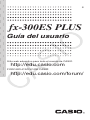 1
1
-
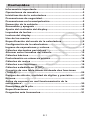 2
2
-
 3
3
-
 4
4
-
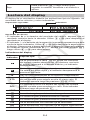 5
5
-
 6
6
-
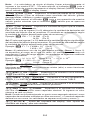 7
7
-
 8
8
-
 9
9
-
 10
10
-
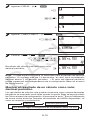 11
11
-
 12
12
-
 13
13
-
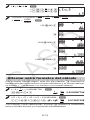 14
14
-
 15
15
-
 16
16
-
 17
17
-
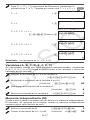 18
18
-
 19
19
-
 20
20
-
 21
21
-
 22
22
-
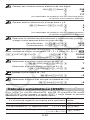 23
23
-
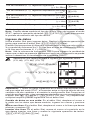 24
24
-
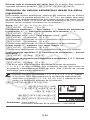 25
25
-
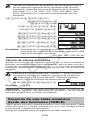 26
26
-
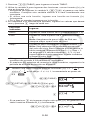 27
27
-
 28
28
-
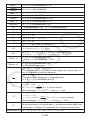 29
29
-
 30
30
-
 31
31
-
 32
32
-
 33
33
-
 34
34
Artículos relacionados
-
Casio fx-82LA PLUS Manual de usuario
-
Casio fx-115ES PLUS Manual de usuario
-
Casio fx-991ES PLUS Manual de usuario
-
Casio fx-570LA PLUS Manual de usuario
-
Casio FX-300ES PLUS El manual del propietario
-
Casio fx-82LA PLUS El manual del propietario
-
Casio fx-991ES PLUS El manual del propietario
-
Casio fx-350ES PLUS Manual de usuario
-
Casio fx-115ES PLUS El manual del propietario
-
Casio fx-570LA PLUS El manual del propietario